이 게시물은 음악, 사진, 비디오 또는 문서와 같은 두 개의 특수 폴더가 병합되거나 결합되어 동일한 폴더를 가리키는 문제에 대해 설명합니다. 특수 또는 셸 폴더가 병합되기 때문에 이름은 같지만 아이콘이 다릅니다.
또한 폴더 중 하나의 위치 탭을 통해 기본 위치를 복원하면 아래와 유사한 경고가 표시됩니다.
"Music" 폴더를 "c:\users\{username}\videos"에 있는 다른 시스템 폴더 "Videos"로 리디렉션하시겠습니까? 리디렉션을 진행하면 분리하거나 기본 위치로 복원할 수 없습니다. 여전히 리디렉션을 계속하시겠습니까?
특수 폴더가 병합되었으므로 기본값 복원 또는 이동하다 옵션이 도움이 되지 않습니다.
이 게시물은 실수로 병합한 경우 레지스트리에서 사용자 셸 폴더 경로를 수정하는 방법을 알려줍니다.
[Fix] 음악, 사진, 비디오 또는 다운로드 폴더가 실수로 병합됨
두 개의 특수 폴더(예: 음악 또는 비디오), 다음 방법 중 하나를 사용합니다.
방법 1: 레지스트리 수정을 사용하여 셸 폴더 경로 재설정
사용자 셸 폴더 레지스트리 값을 공장 기본 경로로 자동 재설정하려면:
- 다운로드 w10_usf_clear_override_hkcu.zip.
- 동봉된 레지스트리 파일의 압축을 풀고 실행합니다.
- 변경 사항을 적용하려면 로그오프했다가 다시 로그인하십시오.
방법 2: 수동으로 셸 폴더 경로 재설정
사용자 셸 폴더 레지스트리 키에서 재정의하는 셸 폴더 값을 삭제하면 문제를 쉽게 해결할 수 있습니다.
- 먼저, 생성 시스템 복원 지점.
- 그런 다음 시작을 마우스 오른쪽 버튼으로 클릭하고 실행을 클릭합니다.
- 유형
Regedit.exe확인을 클릭합니다. - 다음으로 이동(
사용자 셸 폴더) 레지스트리 키.HKEY_CURRENT_USER\SOFTWARE\Microsoft\Windows\CurrentVersion\Explorer\사용자 셸 폴더
- 파일 메뉴에서 내보내기를 클릭하고 백업을 위해 분기를 .reg 파일로 저장합니다.
-
삭제 아래 표에 언급된 적절한 레지스트리 값(두 폴더가 병합되는 것에 따라 다름):
다음은 다음과 같은 GUID 목록입니다. 존재하지 않는다 기본적으로
사용자 셸 폴더깨끗한 Windows 10 설치에서 키를 누릅니다.값 이름(재정의) 경로가 재정의된 셸 폴더 {3B193882-D3AD-4EAB-965A-69829D1FB59F} 저장된 사진 {AB5FB87B-7CE2-4F83-915D-550846C9537B} 카메라 롤 {B7BEDE81-DF94-4682-A7D8-57A52620B86F} 스크린샷 {F42EE2D3-909F-4907-8871-4C22FC0BF756} 현지 문서 {7D83EE9B-2244-4E70-B1F5-5393042AF1E4} 로컬 다운로드 {A0C69A99-21C8-4671-8703-7934162FCF1D} 지역 음악 {0DDD015D-B06C-45D5-8C4C-F59713854639} 지역 사진 {35286a68-3c57-41a1-bbb1-0eae73d76c95} 지역 비디오 - 그런 다음 레지스트리 값 유형이 다음인지 확인한 후 다음 값에 대한 데이터를 검사하고 수정합니다. REG_EXPAND_SZ 아래 나열된 각 값에 대해:
값 데이터 데스크탑 %USERPROFILE%\데스크톱 내 음악 %USERPROFILE%\음악 내 사진들 %USERPROFILE%\사진 내 비디오 %USERPROFILE%\동영상 개인적인 %USERPROFILE%\문서 {374DE290-123F-4565-9164-39C4925E467B} %USERPROFILE%\다운로드 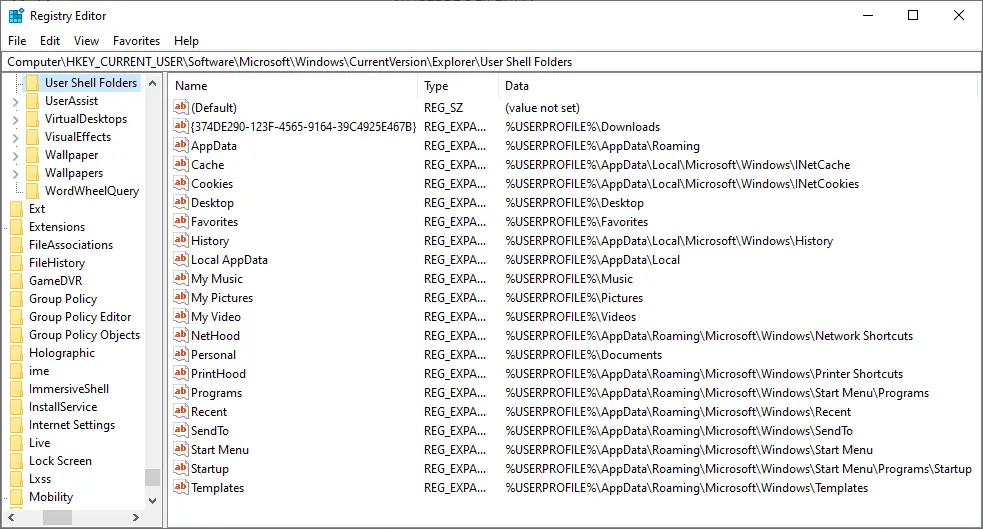
Windows 10의 사용자 셸 폴더에 대한 기본값입니다. - 로그오프했다가 다시 로그인합니다. 그러면 사용자 계정에 있는 두 개 이상의 특수 폴더를 병합 해제해야 합니다.
Windows 10의 모든 Shell 폴더에 대한 기본값은 문서를 참조하십시오. Windows 10 셸 폴더는 기본 경로를 복원합니다..
작은 요청 하나: 이 게시물이 마음에 들면 공유해 주세요.
귀하의 "작은" 공유 하나가 이 블로그의 성장에 많은 도움이 될 것입니다. 몇 가지 훌륭한 제안:- 그것을 핀!
- 좋아하는 블로그 + Facebook, Reddit에 공유
- 트윗해!